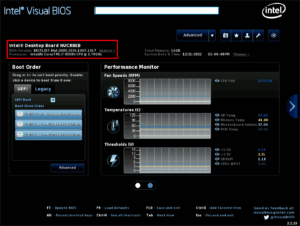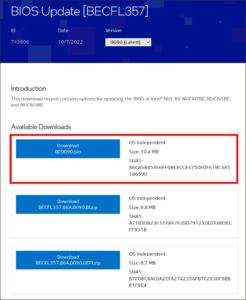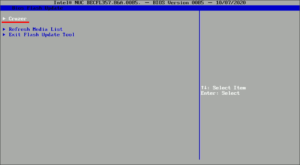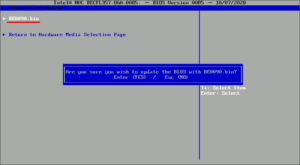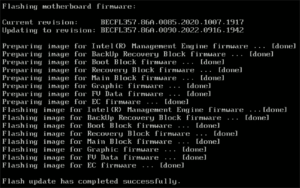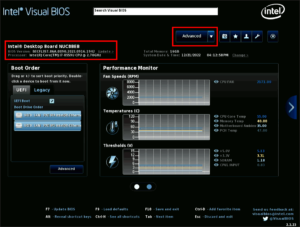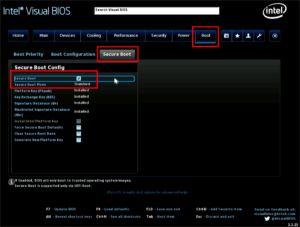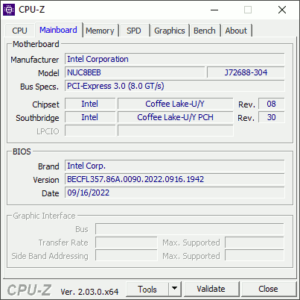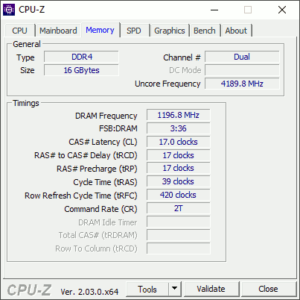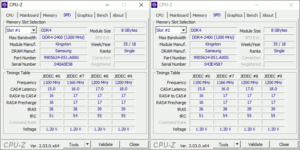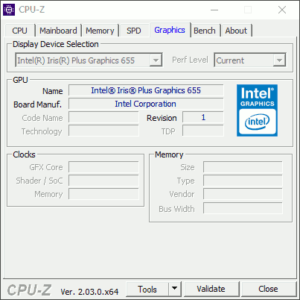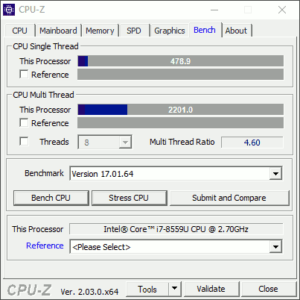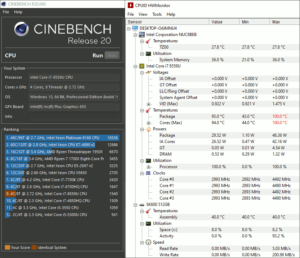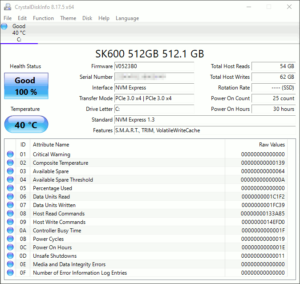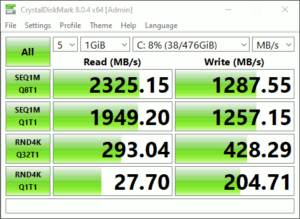前回、CPUファンを修理した Intel NUC8i7BEH をいよいよ次期メイン機として使うべく、BIOS 自身の アップデート 機能を使った BIOS の 更新 と、同じM.2でもSATA接続のSSDしか使ったことのない私が、初めてNMVe SSDを使ってみます。
現状確認と新しいBIOSの取得
Intel Core i7 i7-8559U搭載のIntel謹製ミニPC、Intel NUC Kit NUC8i7BEHに現在入っているBIOSを確認してみると、0085とあるので購入後一度も更新されたことは無さそう。
Intelの製品サポートページを確認し、執筆当時最新のver.0090のBIOSをダウンロードします。今回はBIOS自身に備わっているアップデート機能を使って更新するので、拡張子が .bio となっているファイルをダウンロードします。
ダウンロードしたファイル BE0090.bio を適当なUSBストレージにコピーして、NUC8i7BEHへ挿します。
BIOS自身のFirmware更新機能
NUC8i7BEHの電源投入時してIntelロゴのブートスクリーンが現われたら、 F7 キーを押してBIOS更新機能を呼び出します。
Flashアップデートツールが立ち上がり、認識されたストレージが一覧表示からUSBストレージ(Cruzer)を選択。
USBストレージ内へコピーしたBIOSファイルを選択して確認の後、即アップデートが始まります。
プログラムが実際にアップデートを実行するのは、一度自動的に再起動した後で、それも2,3分で完了しました。
Secure Bootを一時無効に
再起動後、BIOSに入ってバージョン番号を確認すると共に、このあとUSBメディアからWindows10を入れるのでAdvancedボタンをクリックし、
BootページのSecure Bootタブを開き、Secure Bootのチェックを外して一時無効化しておきます。
中華512GB M.2 NVMe SSDを搭載
今回、OSを入れるために購入したのは、中華ブランドの512GB M.2 NVMe SSDです(淘寶にてRMB200でした)。販売ページの謳い文句通り、SK Hynix製のチップが使われていました。
これをNUC8i7BEH上のM.2スロットへ挿して固定したら、本体を元に戻します。
Windows 10を入れてハードウェア詳細確認
ハードウェア情報とパフォーマンス確認のためだけに、一時的にWindows 10をインストールしたので、CPU-Zで詳しいハードウェア諸元をチェックします。
CPUのi7-8559Uは、モバイル向け第8世代i7の中でも比較的下位のモデルなので、4コア8スレッドしかありません。
Mainboardタブでは、更新したBIOSバージョンを確認することができます。
RAMは計16GB搭載しており、最大16GBx2=32GBまで拡張可能。
2本あるRAMスロットには、それぞれKingston製のDDR4L-2400 8GBを挿しています。
CPU内蔵グラフィックはIris Plus 655。
一応、CPU-Zの簡易ベンチの結果も載せておきます。
CPUとSSDのベンチマーク計測
続いてCINEBENCH R20マルチの結果は1540でした。
対して現在使っているデスクトップ機に搭載されているi7-2600は、こちらの比較サイトによると1865とのことなので、奇しくも2割減ということになります。
SSDの情報をCrystalDiskInfoで確認、中華ブランドでも確かにNVMe SSDでした。
CrystalDiskMarkによる速度計測結果は、今まで見てきたSATA SSDをはるかに上回る結果にこちらは満足。